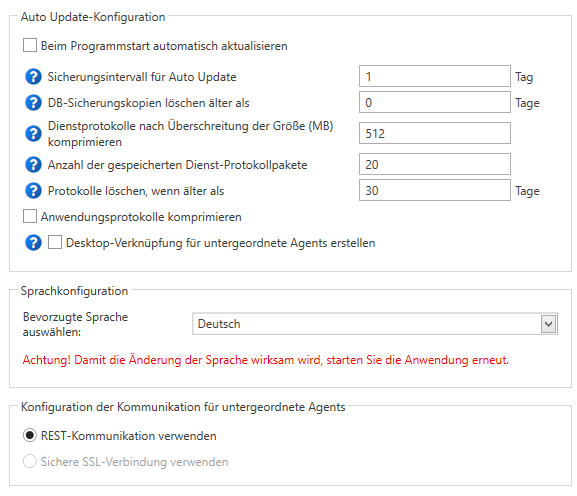Inhaltsverzeichnis
- Auto-Update auf die neueste Version aktualisieren
- das neueste Fix für die betreffende Version von Comarch POS installieren, das die verschlüsselnde DLL-Datei enthält (die Bereitstellung des Fixes muss über eine Anfrage im Support-System beantragt werden.)
Nach Durchführung der oben genannten Änderungen soll die Verbindung zur SQL-Datenbank für POS und POS Agent in der Konfiguration der Comarch POS- und POS Agent-Komponenten in Auto Update überprüft werden.
Aufgrund der Marktanforderungen wurde mit dem neuen Release der Dienst RabbitMQ auf Version 3.13.7 aktualisiert. Ab Version 2025.0 ist nur noch die Kommunikation über REST und SSL möglich, daher wurde die Möglichkeit zur Aktualisierung von Umgebungen, die WCF-Kommunikation nutzen, gesperrt.
Es ist sicherzustellen, dass die erforderlichen Ports für die SSL-Kommunikation geöffnet sind.
- PL/EN – Port 10466
- DE – Port 10539
- FR – Port 10460
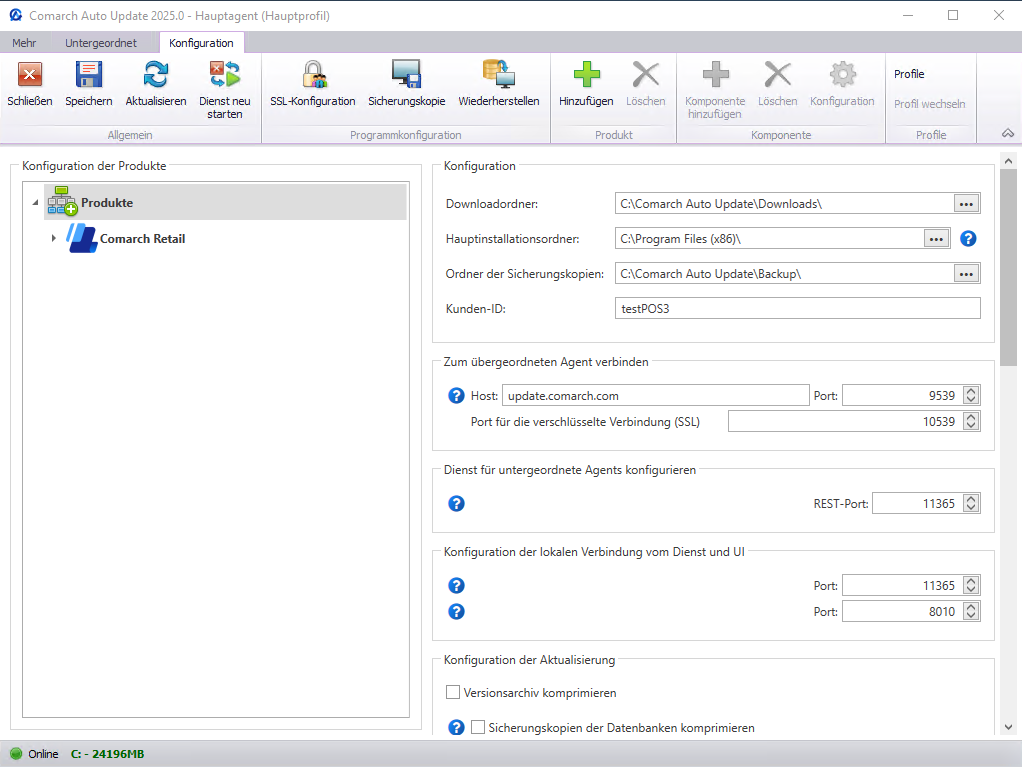
Die Anzeige des Ausführungsstatus für AU-Versionen, Komponenten, QFs und Add-ons wurde ebenfalls eingeschränkt – anstelle der einzelnen Schritte für Installation, Aktualisierung und Deinstallation wird nun ein zusammengefasster Schritt angezeigt.
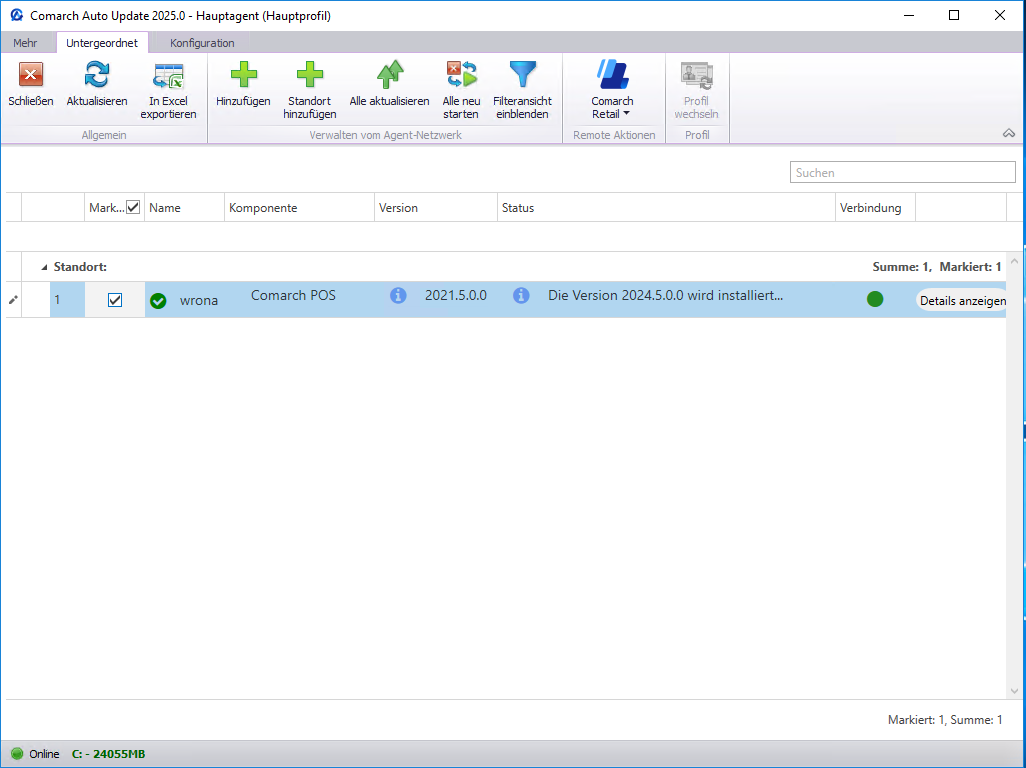
SSL-Kommunikation für untergeordnete Agents
Aufgrund der eingeführten Änderungen in der SSL-Kommunikation ist im Hauptfenster von Comarch Auto Update eine neue Ansicht verfügbar – in der Rubrik Programmkonfiguration – SSL-Konfiguration.
Über die Schaltfläche [SSL-Konfiguration] wird die neue Ansicht angezeigt. Die linke Rubrik enthält eine Funktion zum Testen der Umstellung auf SSL-Verbindung. Auf der rechten Seite ist eine Rubrik zur Konfiguration der SSL-Verbindung für untergeordnete Agents verfügbar.
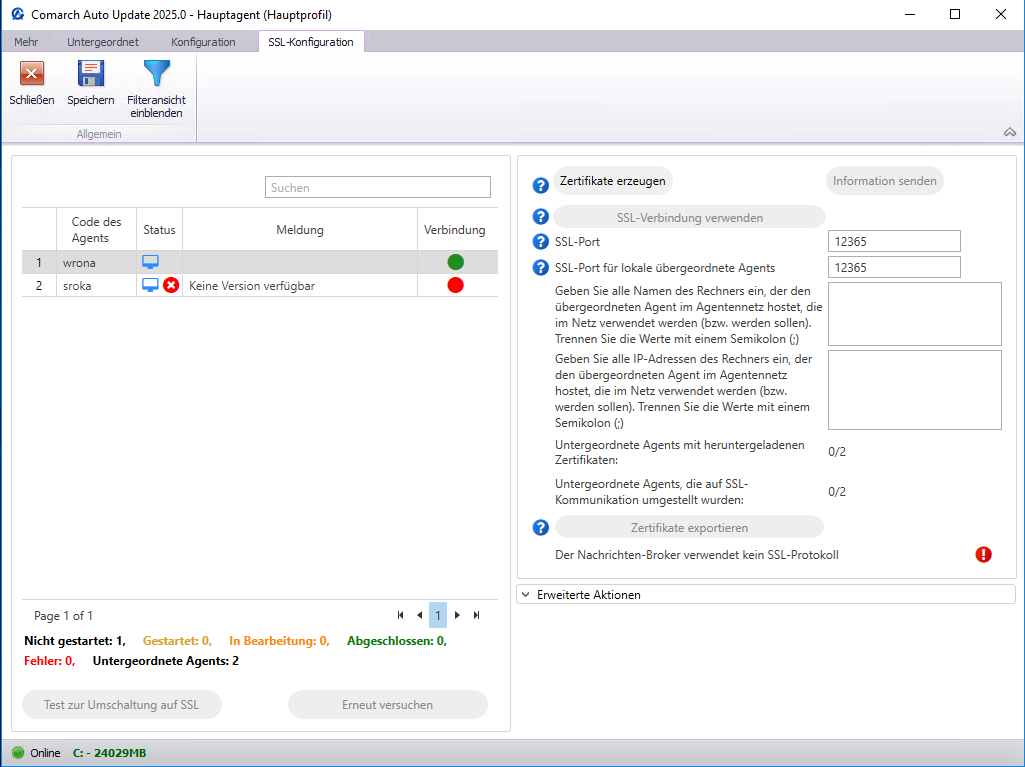
Um die Kommunikation auf SSL umzustellen, müssen zunächst die Zertifikate für den übergeordneten Agent mithilfe der Schaltfläche [Zertifikate erzeugen] erstellt werden. In diesem Schritt werden die SSL-Zertifikate für untergeordnete und lokale übergeordnete Agents generiert.
In der Konfiguration sind folgende Felder erforderlich:
- SSL-Port – der Port, über den die untergeordneten Agents eine Verbindung zum übergeordneten Agent herstellen. Der Standardwert ist 12365.
- SSL-Port für lokale übergeordnete Agents – der Port, über den untergeordnete Agents mit festgelegten Standorten eine Verbindung zu lokalen übergeordneten Agents herstellen. Der Standardwert ist 12365. Wenn im Netzwerk keine Standorte vorhanden sind, wird empfohlen, den Standardwert beizubehalten.
- Alle Namen des Rechners, der den übergeordneten Agent im Agentennetz hostet – Namen des Computers mit installiertem übergeordneten Agent (mit Semikolon getrennt).
- Alle IP-Adressen des Rechners, der den übergeordneten Agent im Agentennetz hostet – IP-Adressen des Computers mit installiertem übergeordneten Agent (mit Semikolon getrennt).
Der Standardpfad für die Zertifikate ist ‘C:\ProgramData\Agent0Data\Certificates’.
Sobald die Zertifikate erzeugt sind, wird die Schaltfläche [Test zur Umschaltung auf SSL] aktiviert. Nun ist es möglich, Zeitangaben für die Umstellung auf SSL für die untergeordneten Agents zu konfigurieren.
Rechts in der Spalte Status sind alle untergeordneten Agents aufgeführt.
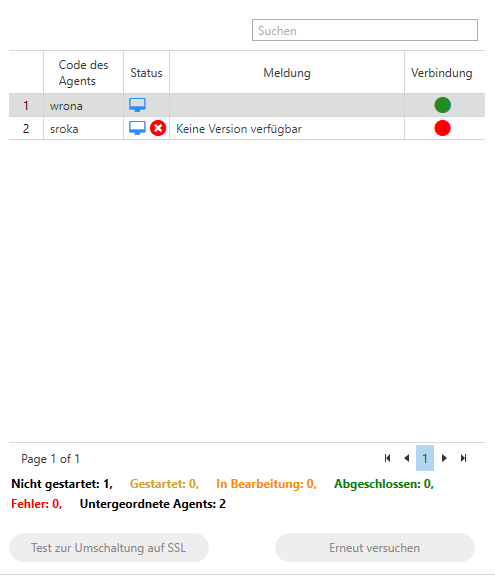
Der Test gilt für untergeordnete Agents, die die folgenden Bedingungen erfüllen:
- Version 2025.0 oder höher
- keine untergeordneten Agents vom Typ mPOS
Nach dem Download der Zertifikate für die untergeordneten Agents soll die Schaltfläche [SSL-Verbindung verwenden] betätigt werden. Dadurch wird die Umschaltung der Netzwerkkommunikation auf SSL gestartet.
Um die Nutzung der SSL-Kommunikation für untergeordnete Agents sicher zu gestalten, ist es empfehlenswert, die Rabbit SSL-Kommunikation zu aktivieren.
Die Schaltfläche [SSL-Verbindung für RabbitMQ verwenden] wird verfügbar sein, sobald die Umgebung auf SSL-Kommunikation umgestellt wurde. Nach Auswahl dieser Option wird RabbitMQ auf SSL-Kommunikation mit dem Port 5671 umgestellt. Der Port muss zu den Eingangsregeln für den übergeordneten Agent und den Ausgangsregeln für die untergeordneten Agents hinzugefügt werden.
In der Ansicht SSL-Konfiguration wurde die Rubrik Erweiterte Aktionen implementiert. Dort hat Benutzer die Möglichkeit hat, das Umschalten des Agentennetzwerks auf SSL-Kommunikation mit der Schaltfläche [Umschaltung auf SSL erzwingen] zu erwirken. Mit der Schaltfläche [Untergeordnete ohne SSL anzeigen] wird eine Liste der untergeordneten Agents angezeigt, unterteilt in:
- untergeordnete nicht auf SSL umgeschaltet
- untergeordnete nicht auf Rabbit SSL umgeschaltet
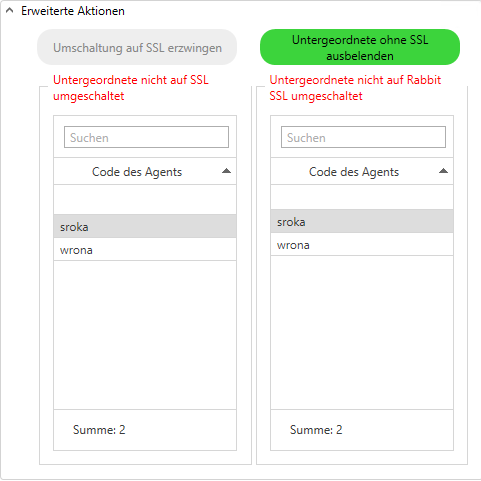
Weitere Anpassungen für untergeordnete Agents
Liste exportieren
Über die Schaltfläche [In Excel exportieren] kann die Liste der untergeordneten Agents in Excel gespeichert werden.
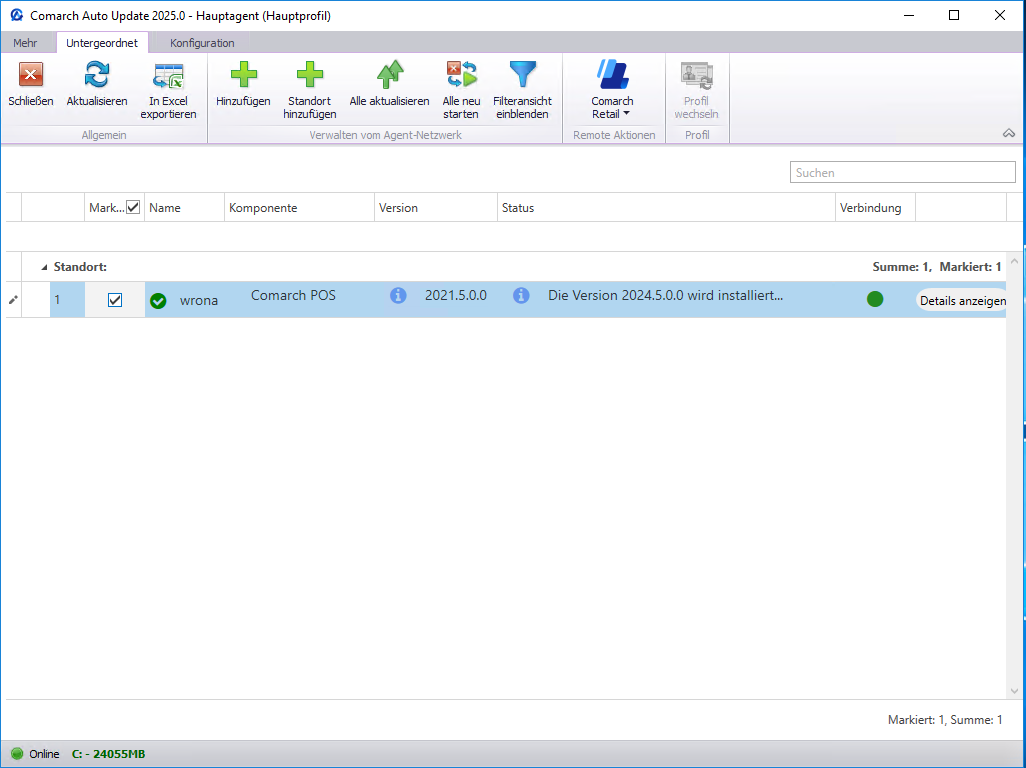
Fernneustart des Dienstes für untergeordnete Agents
Mit dem neuen Release kann ein Fernneustart des Dienstes für untergeordnete Agents durchgeführt werden. Hierzu wird die Schaltfläche [Alle neu starten] von der Ebene des übergeordneten Agents aus (Ansicht für untergeordnete Agents) betätigt. Wenn die Funktion ohne Angabe bestimmter Agents verwendet wird, wird die Neustartinformation an alle untergeordneten Agents gesendet. Wird die Liste der untergeordneten Agents durch die gezielte Auswahl eingegrenzt, wird die Neustartanforderung nur an die ausgewählten Agents gerichtet.
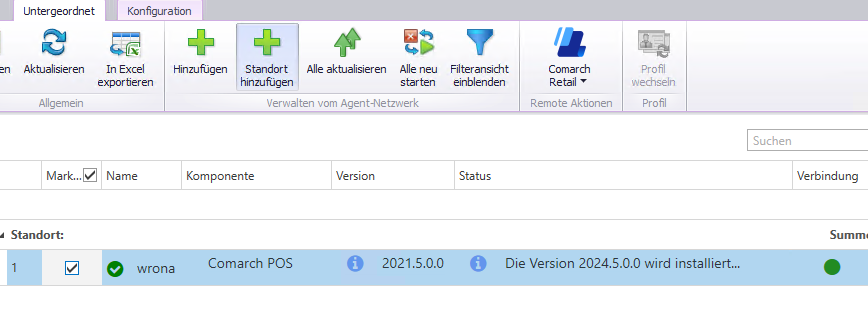
Neue Anzeige der Filter
Für untergeordnete Agents wurde eine neue Filteransicht implementiert. Die Schaltfläche [Filteransicht einblenden] ist in der Rubrik Verwalten vom Agent-Netzwerk verfügbar. Alle Filter können miteinander kombiniert werden.
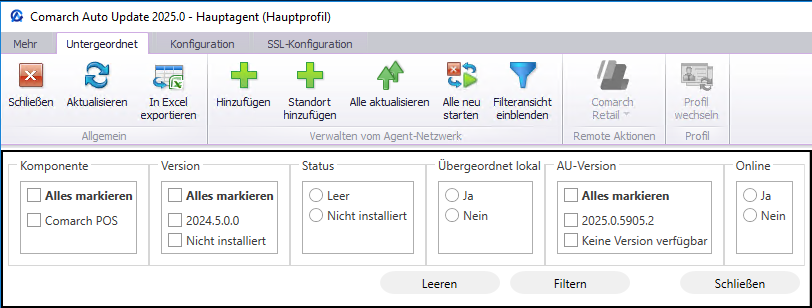
Anzahl untergeordneter Agents, die gleichzeitig eine Fernaktion ausführen (u.a. Download, Installation)
Im Konfigurationsfenster für den übergeordneten Agent wurde die Rubrik Konfiguration der Remote-Aktionen eingeführt. Der Parameter Maximale Anzahl untergeordneter Agenten, die gleichzeitig eine Fernaktion ausführen hat den Standardwert von 200. Ferner wurde auch der Parameter Wartezeit auf die Antwort vom untergeordneten Agent (in Minuten) mit einem Standardwert von 15 Minuten implementiert.
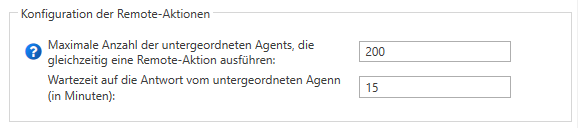
Fernaktionen für Quick-Fixes und Add-Ons
Die Schaltfläche [Schließen und löschen] wurde in der Ansicht der Fernaktionen für QFs und Add-Ons ausgeblendet. Dies dient dazu, den aktuellen Zustand der ausgelösten Fernaktion zu erhalten und ihre erneute Aktivierung zu ermöglichen – ohne dass eine Rückmeldung des untergeordneten Agent erforderlich ist.
Verknüpfung von Auto Update
Mit der neuen Version wurde die Verknüpfung zu Comarch Auto Update für untergeordnete Agents verborgen. Wenn Sie dennoch Zugriff auf die Verknüpfung haben möchten, aktivieren Sie den Parameter Desktop-Verknüpfung für untergeordnete Agents erstellen im Hauptfenster der Konfiguration.